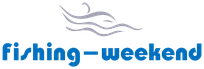Так как запрос к #StayHome был сделан нами здесь в Великобритании у меня не было никаких проблем с его соблюдением. Примерно через неделю навигации по изменениям я решил превратить свою гостиную в онлайн-студию (я все время использую ее для съемки контента) и обратился к товарищам Fit Pro за вдохновением, чтобы подготовиться к обучению онлайн-классам с использованием Увеличить.
Если вам нужно охватить все основы Zoom и идеи для оборудования, тогда перейдите к моему первому посту здесь. Этот пост только для того, чтобы документировать то, что сработало для меня, частично поделиться, а частично, чтобы у меня была запись!
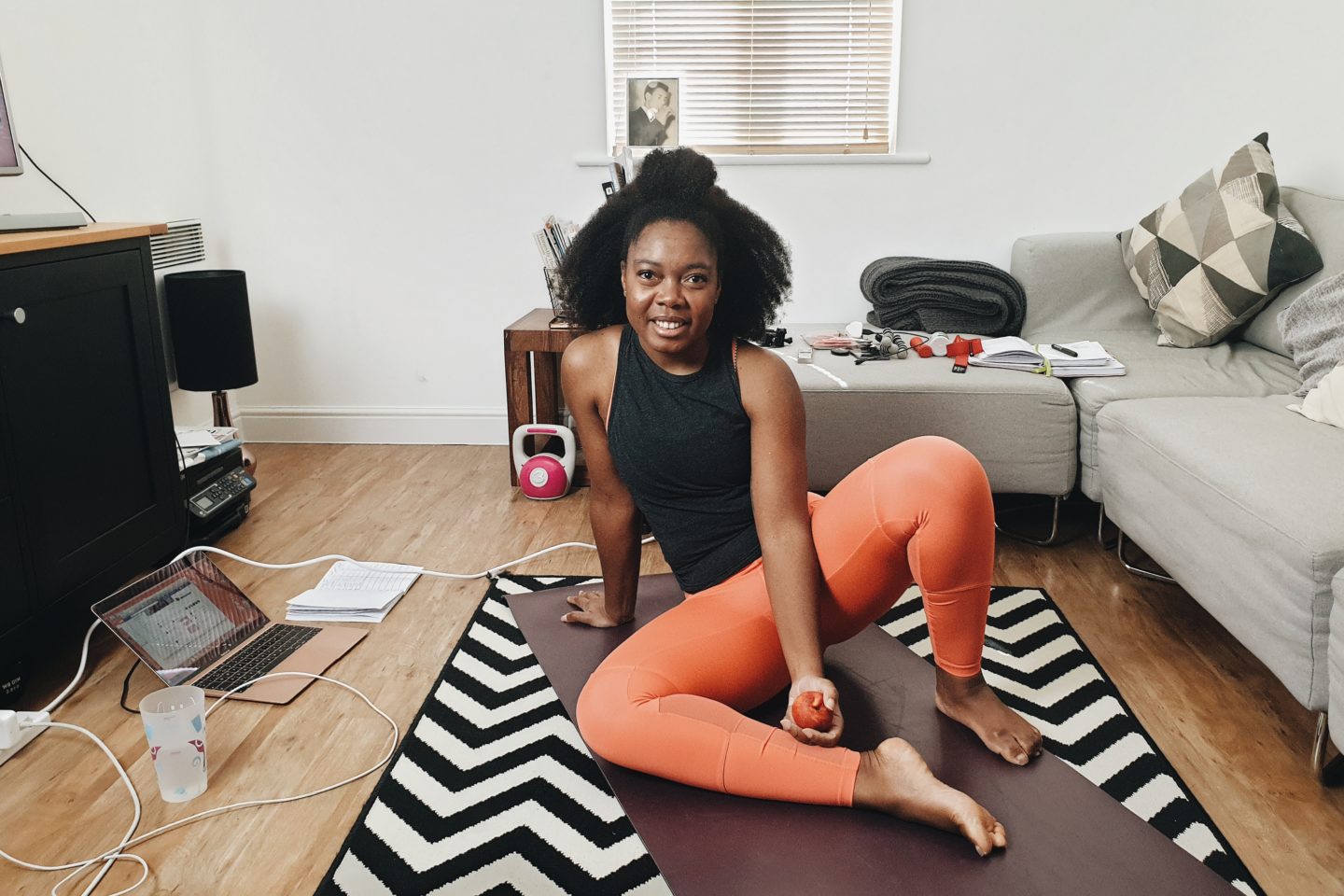
Как я настраиваюсь для классов
Я использую один ноутбук для проведения «собрания» и подключаю его к телевизору с помощью кабеля HDMI. Затем я включил Zoom в просмотр галереи , чтобы видеть всех участников во время урока. Телевизор рядом со мной, но не в кадре.
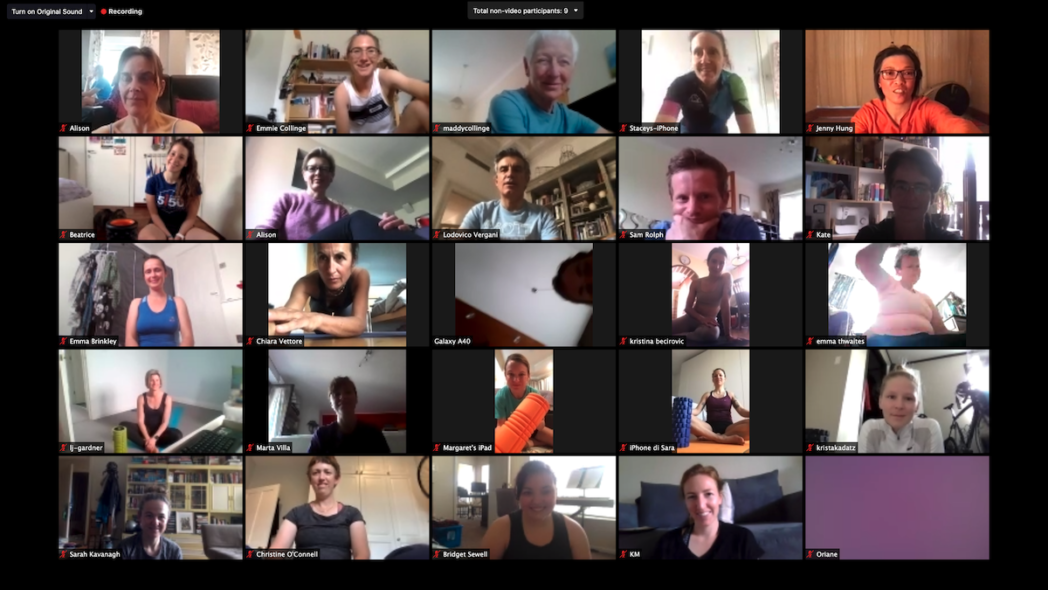
Я использую второй ноутбук для изображения и звука . Поскольку я использую телевизор для просмотра участников, мне никогда не приходится неловко подходить к камере, чтобы видеть всех остальных. Я прикрепляю свое изображение к этому ноутбуку, чтобы всегда видеть то, что видят участники.
У меня есть два индикатора софтбокса, расположенные позади камеры лицом ко мне . Один обычно ниже и ровнее меня, а другой выше, обеспечивая полную яркость изображения. Это были геймеры; без них я не смог бы проводить вечерние занятия, если бы не купил несколько более ярких (и дневных) лампочек для своего жилого пространства.
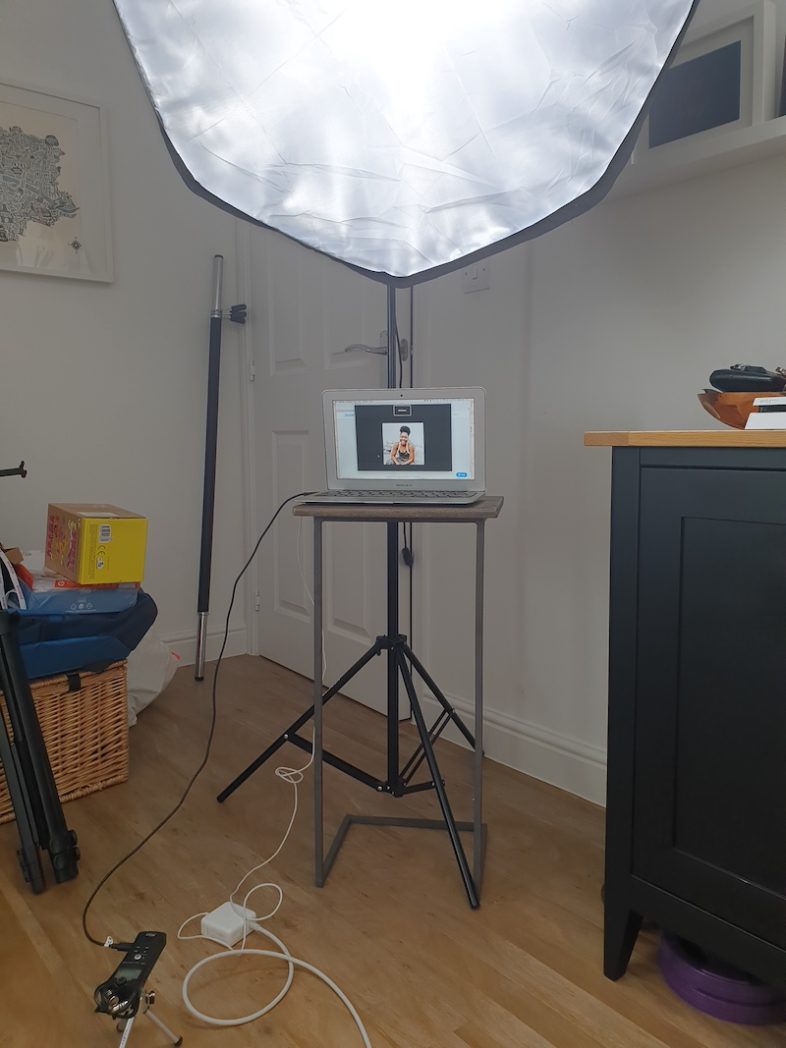
Zoom H1n / UK Handy Recorder
Рекордер, который я использую в качестве микрофона, который я фактически приобрел в 2019 году для проведения интервью для своей диссертации. Я немного погуглил и обнаружил, что его можно использовать в качестве микрофона для других устройств, включая ноутбуки и камеры. Кабель, который подключает его к моему ноутбуку, на самом деле один для старого устройства Polar, которым я пользовался.
Как использовать Zoom H1n в качестве микрофона
Я всегда проверяю микрофон и динамики ноутбука в Zoom перед началом занятий. По иронии судьбы, для моего первого класса я забыл разобрать микрофон и начал собрание. Когда я подключил микрофон (к ноутбуку 2019 года), я потерял весь звук! Вот так я и использовал два устройства, но это был полезный метод. Если это не сломалось, я не собираюсь это менять!

Качество и четкость записи на этом устройстве всегда были безумными, поэтому я знал, что у меня не возникнет проблем при использовании его в качестве микрофона. Во время одного урока мой мини-браузер Google очень тихо играл сзади, когда я заметил, что один из моих посетителей танцует. Когда я спросил, она сказала, что танцует под мою музыку!
У меня есть микрофон на таком мини-штативе, как этот. Это помогает держать микрофон на месте. Я, вероятно, куплю несколько муфт, когда я снова использую рекордер снаружи, так как он наверняка подхватит ветер!
Создание контента из обучения при увеличении
Переназначение видео на другие каналы . Когда я использую одно устройство для камеры / звука и закрепляю изображение только со мной, я могу записать класс в Zoom, не отображая участников.
Я сохранить запись на моем устройстве , а не в облаке. Затем я загружаю в iMovie (на моем MacBook Air), обрезаю то, что мне нужно в начале и в конце, добавляю изображение обложки (сделано в Canva) и экспортирую в виде файла фильма. Затем я загружаю это на YouTube.
Делать скриншоты — я использую функцию на своем ноутбуке, чтобы делать скриншоты участников как своего рода групповая «селфи». Я использую их, чтобы сопровождать посты, рекламируя мои сессии и делиться отзывами Они также отлично подходят для добавления на мою страницу кофи, которую я сейчас использую для документирования своего путешествия.
Использовать другие устройства — я использовал свой телефон для записи промежутков времени и фотографирования экрана просмотра галереи, а также использовал GoPro для съемки видео (со стоп-кадрами). Опять же, они могут быть использованы в различных социальных сетях для маркетинга и обновлений.
Попросите участников поделиться и пометить вас , чтобы вы могли опубликовать их содержание и поделиться с другими. Пользовательский контент всегда будет полезен, когда вам нечего делиться собой.
Классы, которые я преподаю в увеличении
Если вы хотите присоединиться ко мне на уроке, у меня есть еженедельное расписание, которое вы можете проверить на странице Train With Elle.
В настоящее время я преподаю еженедельные занятия Rollin ’с моими классами Foamies (пенообразование), прессом и ядром, нижней частью тела, гирями и MetCon. В основном, что-то для всех. Хотя мы не знаем, как все будет разворачиваться после блокировки, я думаю, что, по крайней мере, я продолжу занятия онлайн по пенообразованию. Они уникальны, и я надеюсь построить сообщество за это время.
Заказы и платежи для классов увеличения
Для моих первых сессий я использовал свое почтовое программное обеспечение (Mailerlite) для обработки заказов. Эти сеансы были бесплатными, поэтому мне не нужно было беспокоиться о платежах — я просто принимал пожертвования через мою страницу Ко-Фи, которая поступала прямо на мой счет PayPal или Stripe.
Это стало очень запутанным, очень быстро, поэтому я спросил и решил попробовать Gymcatch. Они предлагают бесплатную 3-месячную пробную версию, и если вы зарегистрируетесь по реферальной ссылке (здесь моя), вы получите еще один месяц бесплатно.
Будем надеяться, что в будущем при создании класса будут создаваться уникальные URL-адреса для каждой недели. Лично мне очень понравилось проводить онлайн-занятия. Это дает мне тот же шум, что и преподавание в студии, без необходимости выходить из дома. Я предпочитаю видеть всех, а не просто учить тому, кто чувствует себя как «никто».
Думаете ли вы о том, чтобы предлагать занятия фитнесом онлайн с помощью Zoom? Это отличные новости! Вы можете поддержать меня, оставив комментарий, поделившись с коллегами, крикнув или купив мне кофе…